¿Cómo puedo ver las conexiones FTP actuales en cPanel?
Puede ver todas las conexiones FTP en cualquier momento en su cPanel revisando la interfaz de Conexiones FTP. Consulte los siguientes pasos para acceder a la interfaz de Conexiones FTP ubicada en la sección FTP en cPanel.
Deberá iniciar sesión en cPanel antes de continuar. Consulte Cómo acceder a cPanel si no sabe cómo hacerlo.
Lista de conexiones FTP

Paso 2 : Desde la interfaz de Conexiones FTP, puede ver las conexiones FTP activas a su cuenta de cPanel
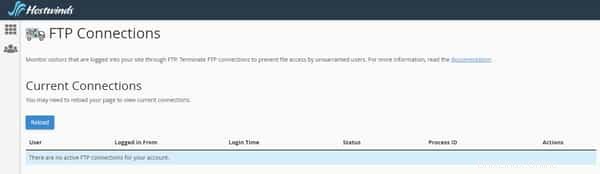
¿Qué se mostrará?
Podrá ver las conexiones FTP actuales. La interfaz incluye la siguiente información sobre las conexiones a su servidor FTP:
Columna Descripción Ejemplo de usuario El nombre de usuario de la cuenta FTP autenticada. Usuario conectado desde El host a través del cual el usuario se conectó a su servidor FTP. ns1.example.com Hora de inicio de sesión Fecha y hora de inicio de la sesión FTP. Vie Jul 19 13:19:20 2013 Estado El estado de la sesión FTP. IDLE Process ID El ID de proceso de la sesión FTP. 13926 Acciones Las acciones que puede realizar con la sesión FTP:
- Desconectar: Esto le permite desconectar la sesión de FTP.
Desconectar usuarios de una sesión de FTP
Si sospecha o ve actividad no deseada de un usuario, o si el usuario está inactivo, puede desconectar su sesión de FTP.
Para desconectar a un usuario de una sesión FTP, realice los siguientes pasos:
- Haga clic en Desconectar junto a la sesión de FTP que desea desconectar.
- Para verificar que el servidor desconectó la sesión, haga clic en Recargar.